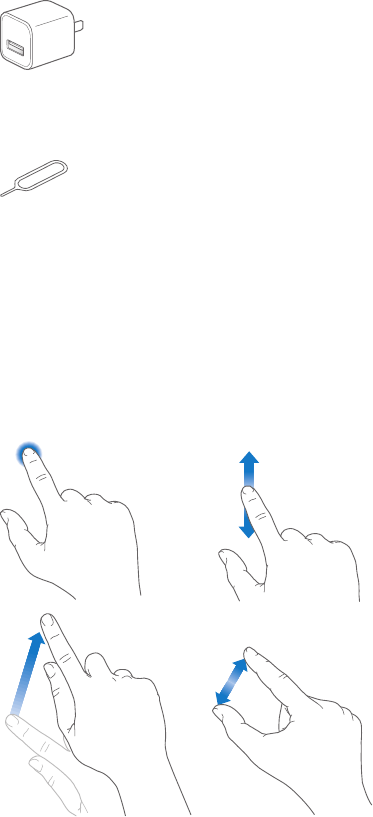-
Mijn stem klinkt te zacht voor de ontvanger.Hoe kan ik dit verbeteren? Gesteld op 28-10-2023 om 11:47
Reageer op deze vraag Misbruik melden -
Ik kan zelf bellen, maar niet gebeld worden. Enig idee hoe ik dat kan oplossen Gesteld op 18-10-2023 om 09:37
Reageer op deze vraag Misbruik melden -
Als ik gebeld wordt weet ik niet hoe ik de telefoon op moet pakken. Heeft u daar uitleg over? Gesteld op 5-9-2023 om 10:08
Reageer op deze vraag Misbruik melden-
Als er gebeld wordt, dan zie je een rode en groen teken op je scherm, om op te nemen druk je op de groene knop op je scherm.
Waardeer dit antwoord Misbruik melden
Groetjes William Geantwoord op 5-9-2023 om 11:49
-
-
mijn telefoon gaat onmiddellijk naar Voice mail. hoe kan ik die eerst lang laten bellen Gesteld op 23-3-2023 om 17:53
Reageer op deze vraag Misbruik melden -
krijg iMessage niet geactiveerd van iphone 6 als ik na instellingen ga en berichten inschakel krijg ik bericht : je aanbieder kan kosten in rekening brengen -annuleer-ok duw dan op -ok- is hij weer uit Gesteld op 10-11-2022 om 12:51
Reageer op deze vraag Misbruik melden -
Ik heb een apple 6 van een vriendin gekregen wat moet ik doen om haar gegevens te wissen en een apple id te kunnen krijgen op mijn naam Gesteld op 6-6-2022 om 16:22
Reageer op deze vraag Misbruik melden
-
Mijn ifoon gaat meer aan. Ik zie wel een rondje op m’n scherm, als of hij zoekende is Gesteld op 28-5-2022 om 21:00
Reageer op deze vraag Misbruik melden -
Mijn icoon gaan meer aan. Ik zie wel een rondje op m’n scherm, als of hij zoekende is Gesteld op 28-5-2022 om 20:58
Reageer op deze vraag Misbruik melden -
Ik heb een apple 6 van een vriendin gekregen wat moet ik doen om haar gegevens te wissen en een apple id te kunnen krijgen op mijn naam voor deze telefoon Gesteld op 25-5-2022 om 19:41
Reageer op deze vraag Misbruik melden -
Hoe kan ik op apple6 bij ontgrendel account op + teken komen Gesteld op 24-3-2022 om 16:47
Reageer op deze vraag Misbruik melden -
Hoe krijg ik een e-mail adres uit het geheugen van een iPhone 6 Gesteld op 11-2-2022 om 13:04
Reageer op deze vraag Misbruik melden -
Ik kan wel bellen maar niet gebeld worden met een I phone 6 se Gesteld op 25-1-2022 om 22:37
Reageer op deze vraag Misbruik melden